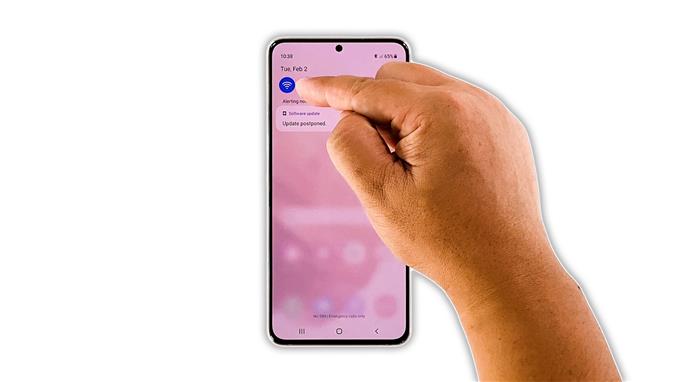Dans ce guide de dépannage, nous allons vous montrer comment résoudre le problème de connexion Internet lente du Galaxy S21 qui semble gêner certains utilisateurs. Les problèmes de connectivité sont courants et souvent pas difficiles à résoudre, mais vous devez effectuer un dépannage pour que votre appareil fonctionne à nouveau parfaitement. Continuez à lire pour en savoir plus.
Un smartphone puissant comme le Samsung Galaxy S21 devrait également disposer d’une connexion Internet rapide et stable. Cependant, il arrive que des problèmes de connectivité se produisent et lorsque cela se produit, le problème peut provenir de votre appareil réseau ou d’un problème mineur avec votre téléphone. Quoi qu’il en soit, un tel problème peut être résolu.
En fait, vous n’aurez peut-être besoin que de quelques procédures simples pour que votre téléphone dispose à nouveau d’une bonne connexion Internet. Les problèmes de réseau sont souvent temporaires et il existe même des cas où ils sont résolus d’eux-mêmes. Cependant, si vous rencontrez actuellement une connexion Internet lente sur votre Galaxy S21, voici ce que vous devez faire:
Première solution: désactivez le Wi-Fi sur votre téléphone pendant quelques secondes

Si vous avez toujours eu une connexion Internet bonne et stable via votre réseau Wi-Fi et que celle-ci est soudainement devenue lente, il est possible qu’il ne s’agisse que d’un petit problème dans le système de votre téléphone. La première chose à faire est donc de vous assurer que votre appareil reçoit correctement le signal de votre routeur.
Essayez de désactiver le service Wi-Fi sur votre Galaxy S21 pendant quelques secondes, puis réactivez-le. Cela préserve souvent la stabilité de votre connexion. Voici comment procéder:
- Faites glisser votre doigt depuis le haut de l’écran.
- Appuyez sur l’icône Wi-Fi pour le désactiver.
- Après quelques secondes, appuyez à nouveau dessus et permettez à votre téléphone de se reconnecter au réseau.
Après cela, effectuez un test de vitesse pour voir si votre téléphone dispose désormais d’une bonne connexion Internet.
Deuxième solution: redémarrez votre routeur et votre téléphone

Il y a aussi des moments où un problème comme celui-ci se produit parce que vos appareils sont déjà en ligne depuis longtemps. Donc, si la première solution ne résout pas le problème, ce que vous devez faire ensuite est de rafraîchir la mémoire de votre routeur et de votre téléphone. Voici comment procéder:
- Débranchez le routeur de la prise ou débranchez simplement le cordon d’alimentation de l’unité principale.
- Laissez-le sans alimentation pendant une minute ou deux.
- En attendant, maintenez le bouton de réduction du volume et la touche Marche / Arrêt de votre téléphone enfoncés pendant 10 secondes. Cela déclenchera l’arrêt et le redémarrage de l’appareil.
- Une fois que le logo apparaît à l’écran, relâchez les deux touches et laissez le téléphone continuer le processus de démarrage.
- Maintenant, branchez le routeur à la prise ou rebranchez le cordon d’alimentation.
- Attendez que le routeur commence à diffuser un signal, puis laissez le téléphone se reconnecter au réseau.
La plupart du temps, cette procédure résoudra tout problème de Wi-Fi. Cependant, si le problème persiste, passez à la solution suivante.
Troisième solution: rétablir la connexion entre vos appareils

Après avoir rafraîchi la mémoire de vos appareils et que votre téléphone a toujours une connexion Internet très lente, la connexion actuelle est peut-être corrompue. La prochaine chose à faire est donc de rétablir la connexion entre vos appareils. Cela signifie que vous devez oublier la connexion actuelle et que votre Galaxy S21 se reconnecte à votre routeur. Voici comment procéder:
- Faites glisser votre doigt depuis le haut de l’écran.
- Appuyez et maintenez sur l’icône Wi-Fi pour ouvrir ses paramètres.
- Appuyez sur l’icône d’engrenage à côté du réseau auquel votre téléphone est connecté.
- Appuyez sur Oublier dans le coin inférieur droit de l’écran.
- Appuyez sur le réseau auquel vous souhaitez que votre téléphone se connecte et saisissez le mot de passe.
- Appuyez sur Se connecter pour que votre appareil se reconnecte au réseau.
Une fois votre Galaxy S21 reconnecté au réseau, effectuez un test de vitesse pour savoir si la connexion s’est améliorée.
Quatrième solution: réinitialisez les paramètres réseau de votre téléphone

Le plus souvent, les trois premières solutions suffisent à résoudre un problème comme celui-ci. Cependant, si le problème continue de vous déranger, il est temps de réinitialiser les services réseau de votre appareil. Il est possible qu’un ou certains des services aient cessé de fonctionner. La réinitialisation des paramètres réseau ne supprimera aucun de vos fichiers, mais effacera toutes les connexions sans fil. Voici comment procéder:
- Ouvrez l’application Paramètres sur votre téléphone.
- Faites défiler vers le bas et appuyez sur Gestion générale.
- Appuyez sur Réinitialiser pour afficher les options de réinitialisation.
- Appuyez sur Réinitialiser les paramètres réseau.
- Appuyez sur Réinitialiser les paramètres et si vous y êtes invité, entrez votre verrou de sécurité.
- Appuyez sur Réinitialiser pour procéder à la réinitialisation des paramètres réseau.
Après cela, reconnectez votre Galaxy S21 au réseau Wi-Fi, puis refaites un test de vitesse pour voir si le problème est résolu.
Cinquième solution: réinitialisez votre Galaxy S21 aux paramètres d’usine

Après avoir appliqué les solutions précédentes et que votre téléphone a toujours une connexion Internet lente, essayez de vérifier vos autres appareils pour voir s’ils ont le même problème. Si seul votre Galaxy S21 rencontre ce problème, vous n’avez pas d’autre choix que de le réinitialiser. Une réinitialisation d’usine résoudra tous les problèmes liés au logiciel, y compris les problèmes de réseau. Cependant, vous devez vous assurer de sauvegarder vos fichiers et données importants avant de le faire.
Lorsque vous êtes prêt, suivez ces étapes pour réinitialiser votre téléphone:
- Ouvrez l’application Paramètres.
- Faites défiler vers le bas et appuyez sur Gestion générale.
- Appuyez sur Réinitialiser pour afficher toutes les options de réinitialisation.
- Appuyez sur Réinitialisation des données d’usine.
- Faites défiler vers le bas et appuyez sur Réinitialiser.
- Si vous y êtes invité, entrez votre verrou de sécurité.
- Appuyez sur Supprimer tout.
- Entrez votre mot de passe et appuyez sur Terminé pour procéder à la réinitialisation.
Après la réinitialisation, configurez votre téléphone en tant que nouvel appareil. Votre téléphone doit déjà disposer d’une connexion Internet rapide et stable.
Et c’est ainsi que vous résolvez le problème de connexion Internet lente du Galaxy S21. Nous espérons que ce guide de dépannage simple vous aura été utile.
Si vous trouvez cet article utile, pensez à nous soutenir en vous abonnant à notre chaîne YouTube. Nous avons besoin de votre soutien pour pouvoir continuer à créer des contenus utiles à l’avenir. Merci d’avoir lu!
LECTURES SUGGÉRÉES:
- Comment y remédier si votre Samsung Galaxy S21 ne s’allume pas
- Déballage et configuration initiale du Samsung Galaxy S21 Plus
- Comment réinitialiser les paramètres de l’application appareil photo sur Samsung Galaxy S21